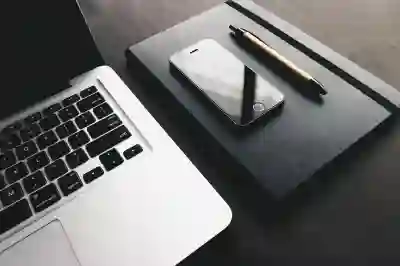아이폰을 사용하다 보면 다양한 이유로 초기화가 필요할 때가 있습니다. 새로운 기기로의 전환, 성능 문제 해결, 또는 개인 정보 보호를 위해 공장 초기화를 고려할 수 있습니다. 초기화 과정은 간단하지만, 중요한 데이터가 삭제될 수 있으므로 주의가 필요합니다. 이번 포스트에서는 아이폰을 안전하게 초기화하는 방법에 대해 단계별로 안내해 드리겠습니다. 정확하게 알려드릴게요!
아이폰 초기화 준비하기
데이터 백업하기
아이폰을 초기화하기 전, 가장 먼저 해야 할 일은 중요한 데이터를 백업하는 것입니다. 사진, 연락처, 메시지 등 소중한 정보가 모두 삭제될 수 있기 때문에, 이를 보호하는 것이 필수적입니다. 아이클라우드나 iTunes를 이용해 간단하게 백업할 수 있습니다. 설정에서 ‘사용자 이름’을 클릭한 후 ‘iCloud’로 가서 ‘iCloud 백업’을 활성화하면 쉽게 백업할 수 있습니다. 또한 iTunes를 통해 PC와 연결하여 ‘백업’ 버튼을 클릭하면 모든 데이터가 안전하게 저장됩니다.
아이폰의 모든 계정 로그아웃
초기화를 진행하기 전에, 애플 ID와 관련된 모든 계정에서 로그아웃하는 것이 좋습니다. 특히 Find My iPhone 기능이 활성화되어 있다면 반드시 비활성화해야 합니다. 설정 > 사용자 이름 > Find My > Find My iPhone 메뉴로 이동하여 해당 옵션을 끄면 됩니다. 이렇게 하면 초기화 후에도 기기가 이전 사용자와 연결되지 않도록 할 수 있습니다.
충전 상태 확인하기
초기화 과정 중에 배터리가 방전되면 문제가 발생할 수 있으므로, 아이폰의 충전 상태를 꼭 확인하세요. 최소 50% 이상의 배터리 잔량이 있는지 체크하고, 가능하다면 충전기를 연결한 상태에서 초기화를 진행하는 것이 안전합니다.
아이폰 공장 초기화 방법
설정을 통한 초기화
아이폰 설정 메뉴를 통해 간편하게 공장 초기화를 할 수 있습니다. 설정 앱을 열고 일반 > 재설정으로 들어갑니다. 그 다음 ‘모든 콘텐츠 및 설정 지우기’를 선택하고 화면의 안내에 따라 진행하면 됩니다. 이 과정에서는 기기의 암호 입력이 필요할 수 있으며, 몇 분 내로 완료됩니다.
복구 모드를 이용한 초기화
만약 아이폰이 정상적으로 작동하지 않는 경우에는 복구 모드를 통해 초기화를 시도할 수 있습니다. 먼저 아이폰을 컴퓨터에 연결하고, 특정 버튼 조합(모델에 따라 다름)을 눌러 복구 모드로 진입합니다. 이후 iTunes 또는 Finder에서 ‘복원’ 옵션을 선택하면 기기가 공장 상태로 돌아갑니다.
iCloud 웹사이트에서 초기화하기
또한 iCloud 웹사이트에서도 원격으로 아이폰을 초기화할 수 있습니다. 다른 기기나 컴퓨터에서 iCloud.com에 접속하여 Apple ID로 로그인한 후 ‘Find iPhone’ 옵션으로 들어갑니다. 목록에서 원하는 기기를 선택하고, ‘삭제하기’ 버튼을 클릭하면 기기가 공장 상태로 리셋됩니다.
| 방법 | 절차 | 특징 |
|---|---|---|
| 설정을 통한 초기화 | 설정 > 일반 > 재설정 > 모든 콘텐츠 및 설정 지우기 선택 | 간편하며 대부분의 사용자에게 적합함. |
| 복구 모드 이용하기 | PC와 연결 후 복구 모드 진입하여 복원 선택 | 기기가 정상 작동하지 않을 때 유용함. |
| iCloud 웹사이트 이용하기 | Icloud.com 접속 후 Find iPhone 기능 사용하여 삭제하기 클릭 | 원거리에서도 가능한 리셋 방법. |
초기화 후 확인 사항들
공장 상태 확인하기
초기화를 마친 후에는 아이폰이 완전히 공장 출하 상태로 돌아갔는지 확인해야 합니다. 처음 켰을 때 언어 및 지역 설정 화면이 나타난다면 성공적으로 초기화된 것입니다. 이 단계에서 다시 세팅해주면 새로운 시작이 가능합니다.
데이터 복원하기
초기화를 하고 나서 필요한 데이터를 다시 복원할 수도 있습니다. 아이클라우드 백업이나 iTunes 백업에서 데이터를 복원하는 방법은 직관적이며, 처음 사용하는 사람이라도 쉽게 따라 할 수 있도록 안내되어 있습니다.
보안 설정 점검하기
새로운 환경에서 보안을 위해 각종 보안 설정도 점검해야 합니다. Face ID나 Touch ID 같은 생체 인식 기능과 함께 강력한 비밀번호를 설정하여 개인정보 보호를 강화하는 것이 좋습니다.
자주 하는 질문들 (FAQ)
초기화를 해도 데이터가 남아있나요?
공장 초기화를 수행하면 아이폰에 저장된 모든 데이터가 삭제됩니다. 따라서 중요한 데이터는 반드시 백업해야 합니다.
Find My iPhone은 어떻게 비활성화하나요?
설정 > 사용자 이름 > Find My 메뉴로 가서 해당 기능을 끄면 됩니다.
초기화를 위한 최적의 시간대는 언제인가요?
데이터가 많은 경우에는 충분한 시간을 두고 진행하는 것이 좋습니다. 보통 주말이나 여유 시간이 있는 날에 실시하는 것을 추천합니다.
마지막으로 정리
아이폰 초기화는 기기를 새롭게 시작하는 중요한 과정입니다. 초기화 전에 데이터 백업, 계정 로그아웃, 충전 상태 확인을 통해 안전한 초기화를 준비해야 합니다. 초기화 후에는 공장 상태 확인, 데이터 복원, 보안 설정 점검을 통해 새로운 환경을 세팅해 주세요. 이러한 절차를 거치면 아이폰을 문제없이 사용할 수 있습니다.
더 알아두면 좋은 정보
1. 아이폰의 초기화는 기기 속도를 개선하는 데 도움이 될 수 있습니다.
2. iOS 업데이트 후 문제가 발생하면 초기화가 해결책이 될 수 있습니다.
3. 초기화를 진행하기 전, 모든 앱의 업데이트를 확인하는 것이 좋습니다.
4. 구형 아이폰의 경우, 최신 iOS 버전으로 업그레이드 시 초기화가 필요할 수 있습니다.
5. 초기화 후에는 애플 ID로 다시 로그인하여 모든 서비스를 재설정해야 합니다.
주요 포인트 모아보기
1. 데이터 백업은 필수이며, iCloud나 iTunes를 사용하세요.
2. Find My iPhone 기능은 반드시 비활성화해야 합니다.
3. 충분한 배터리 잔량을 유지하고 충전기를 연결하는 것이 좋습니다.
4. 공장 초기화 후 언어 및 지역 설정 화면이 나타나야 정상입니다.
5. 보안 설정을 점검하여 개인정보 보호에 유의하세요.
자주 묻는 질문 (FAQ) 📖
Q: 아이폰을 공장 초기화하려면 어떻게 해야 하나요?
A: 아이폰을 공장 초기화하려면 ‘설정’ 앱을 열고, ‘일반’으로 이동한 다음 ‘전송 또는 iPhone 재설정’을 선택합니다. 그 후 ‘모든 콘텐츠 및 설정 지우기’를 선택하고, 화면의 지시에 따라 진행하면 됩니다.
Q: 공장 초기화를 하면 데이터는 모두 삭제되나요?
A: 네, 공장 초기화를 진행하면 아이폰에 저장된 모든 데이터와 설정이 삭제됩니다. 따라서 초기화를 하기 전에 중요한 데이터는 백업해 두는 것이 좋습니다.
Q: 초기화 후에도 아이폰이 정상적으로 작동하지 않으면 어떻게 하나요?
A: 초기화 후에도 문제가 지속된다면, 애플 고객 지원에 문의하거나 가까운 애플 공인 서비스 센터를 방문하여 전문적인 도움을 받는 것이 좋습니다.
[주제가 비슷한 관련 포스트]